Se necessita transferir ficheiros para uma pen USB no Windows 10, seja para salvaguardar dados ou para os mover para outro computador, o Explorador de Ficheiros facilita este processo. Veja como o pode fazer.
Localizar a sua pen USB no PC
Antes de iniciar a transferência, certifique-se de que a pen está devidamente conectada e disponível para receber dados. Insira a pen USB numa porta USB do seu computador Windows 10. Aguarde alguns instantes para que o sistema reconheça o dispositivo e instale os drivers automaticamente (este processo também se aplica a outros dispositivos de armazenamento externo, como cartões SD e discos rígidos USB).
Abra o menu Iniciar, digite “Este PC” e pressione Enter. Este atalho direciona-o para uma lista de todas as unidades conectadas ao seu computador no Explorador de Ficheiros.
Na janela exibida, procure pela secção “Dispositivos e unidades”. Se necessário, clique na pequena seta à esquerda do cabeçalho para expandir a lista de unidades.
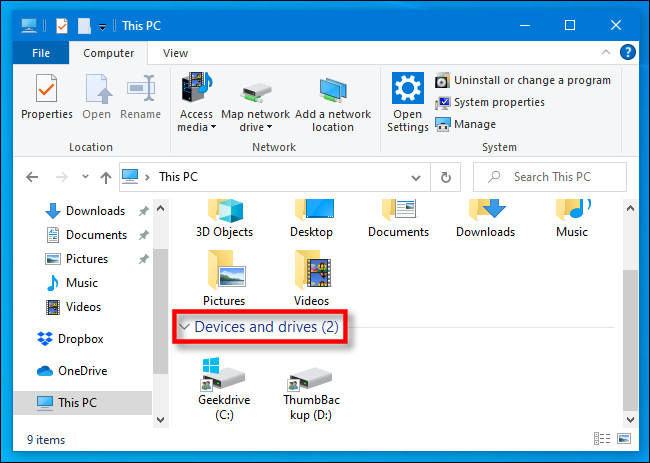
Se a sua pen USB foi reconhecida corretamente e está pronta para receber arquivos, ela aparecerá com um nome e uma letra de unidade atribuída (ex: “D:”, “E:” ou “F:”). A unidade “C:” é quase sempre a unidade principal do seu computador, salvo raras exceções.
A aparência dos ícones nesta janela pode variar dependendo das configurações do Explorador de Ficheiros (ver as opções em “Layout” no menu “Exibir”). No entanto, a sua unidade deverá estar visível.
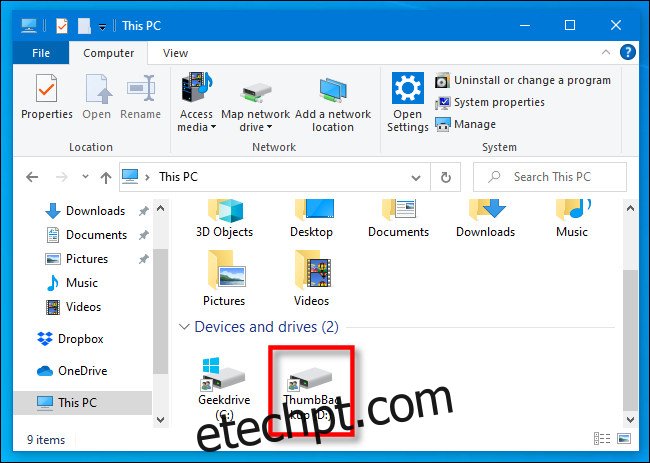
Caso a pen USB não apareça na lista de “Dispositivos e unidades”, será necessário investigar para perceber o que se passa.
Selecionar os ficheiros a copiar
Mantenha a janela da unidade USB aberta e pressione Ctrl+N para abrir uma nova janela do Explorador de Ficheiros. Use esta nova janela para encontrar os ficheiros que pretende copiar.
Depois de selecionar os ficheiros, volte à janela “Este PC” e clique duas vezes no ícone da pen USB para a abrir. Terá agora duas janelas lado a lado.
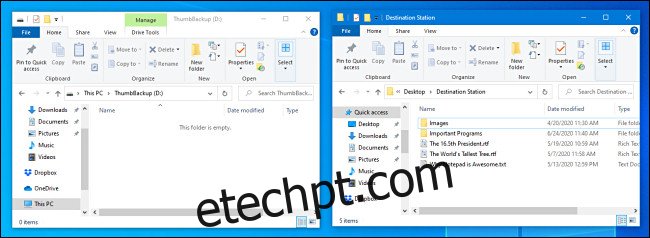
O passo seguinte dependerá do método de cópia que pretende usar. Existem várias formas de fazer isto, mas aqui estão os dois métodos mais comuns.
Copiar ficheiros por arrastar e largar
Com o cursor do rato, selecione os ficheiros que pretende copiar e, em seguida, clique e arraste os ficheiros para a janela da pen USB.
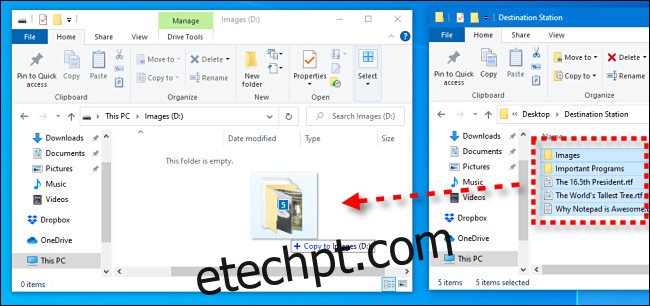
Quando o ícone dos ficheiros surgir na janela de destino, solte o botão do rato e os ficheiros serão copiados para esse local.
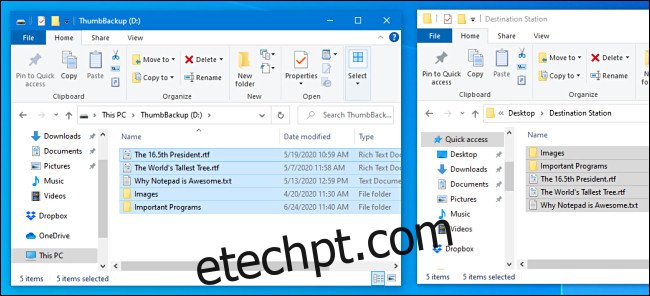
No futuro, poderá também arrastar os ficheiros diretamente para o ícone da pen USB em “Este PC” para os copiar para esse local.
Copiar ficheiros usando copiar e colar
Também pode copiar ficheiros no Windows através da área de transferência. Selecione os ficheiros que pretende copiar, clique com o botão direito do rato e escolha “Copiar” no menu exibido.
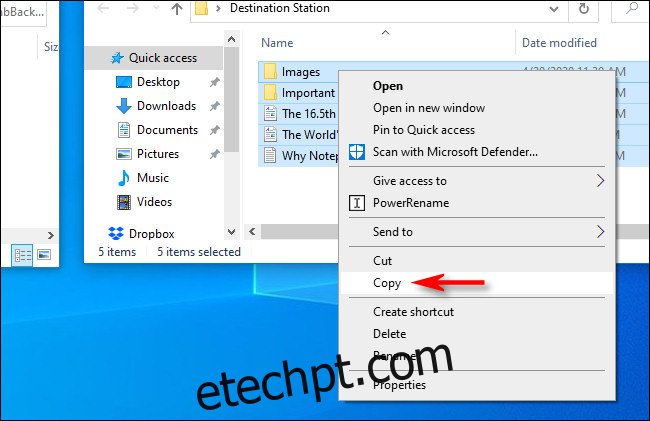
Posicione o cursor do rato numa área vazia da janela da pen USB e clique com o botão direito novamente. No menu que surgir, selecione “Colar”.
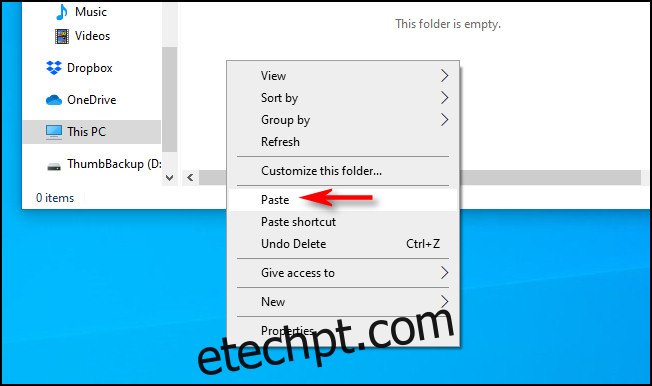
Os ficheiros que foram “copiados” para a área de transferência serão agora transferidos para a pen USB.
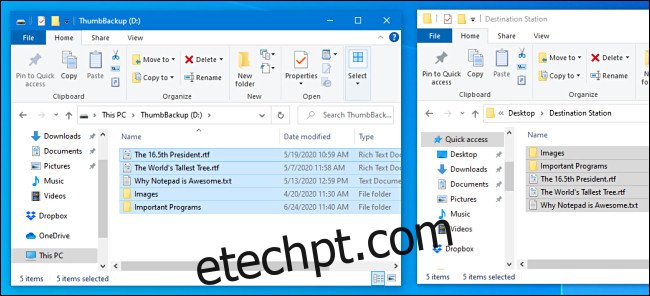
Parabéns! Os seus ficheiros estão agora na pen USB. Pode removê-la quando quiser, mas é aconselhável usar a opção “Remover com segurança” (ou ejetar) antes de o fazer.
O que fazer se ficar sem espaço na pen USB
Se, ao copiar ficheiros, surgir uma mensagem de erro como “Não há espaço suficiente” ou “Não há espaço em disco suficiente para concluir a operação”, significa que a sua pen USB ficou sem espaço livre.
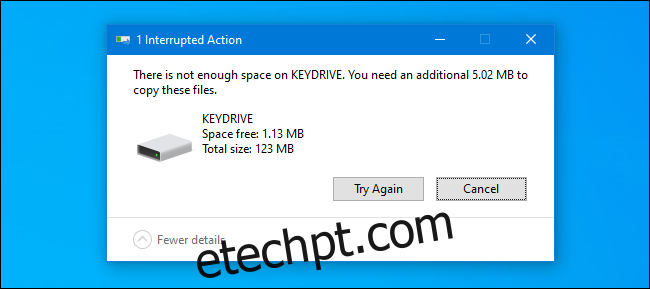
Existem três soluções básicas. A primeira é verificar os ficheiros que já estão na pen e apagar os que já não são necessários, libertando assim espaço. Tenha cuidado para não eliminar nada que não tenha uma cópia de segurança.
A segunda solução é comprar uma pen USB com mais capacidade de armazenamento. Estas estão disponíveis em lojas online, como Amazon.com, e também em muitos supermercados e farmácias. As pens USB com maior capacidade são geralmente mais caras, mas podem ser um bom investimento caso necessite transferir ou salvar muitos dados.
Por fim, se estiver a transferir ficheiros para outro computador, a terceira solução é dividir o processo de transferência em partes. Primeiro, copie alguns ficheiros para a pen e transfira-os para o computador de destino. Depois, apague os ficheiros copiados e repita o processo com o restante lote de ficheiros até finalizar. Boa sorte!